Установка аватара Discord в учетной записи и на сервере
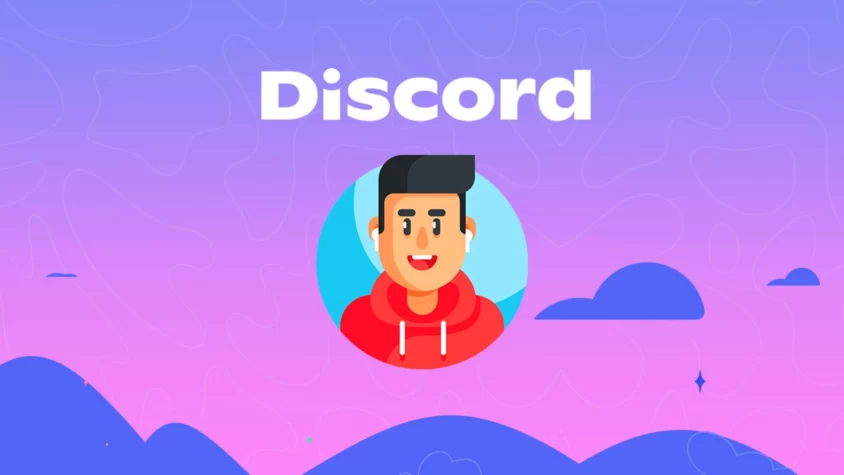
Пошаговое руководство по изменению аватара в Discord для вашего аккаунта и сервера
Содержание
Для того чтобы выделиться среди других пользователей в Discord предусмотрена возможность установить собственное изображение (аватар) в учетной записи. Помимо этого для владельцев своих каналов в дискорде, также доступна установка аватара, чтобы не затеряться среди объёмного списка серверов.
Эта инструкция подойдёт для тех, кто хочет сделать, поставить, поменять, изменить или установить аватар, или фотографию в дискорде для своей учетной записи или настроить изображение своего сервера в Discord.
Настройка аватара в учетной записи
Для того чтобы сделать аватар учетной записи дискорд, откройте приложение или веб-версию Discord, и нажмите на иконку шестеренки в левом нижнем углу экрана.
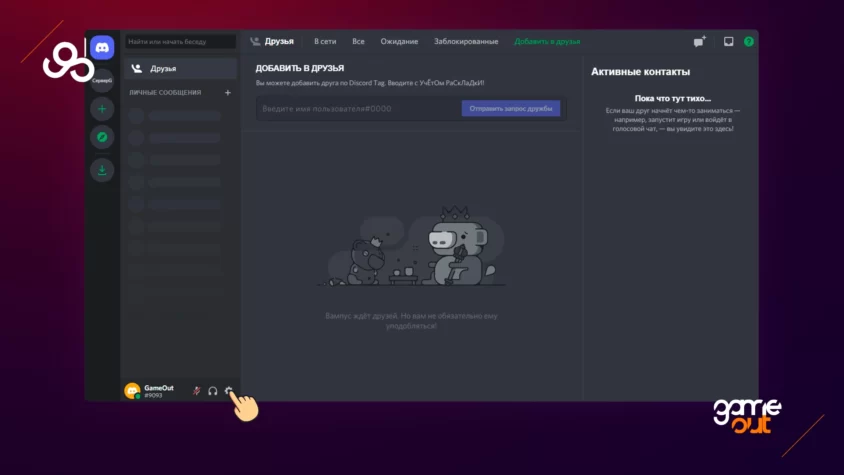
Выберите пункт меню «Профиль пользователя» или в разделе «Моя учетная запись» нажмите на кнопку «Настроить профиль пользователя».
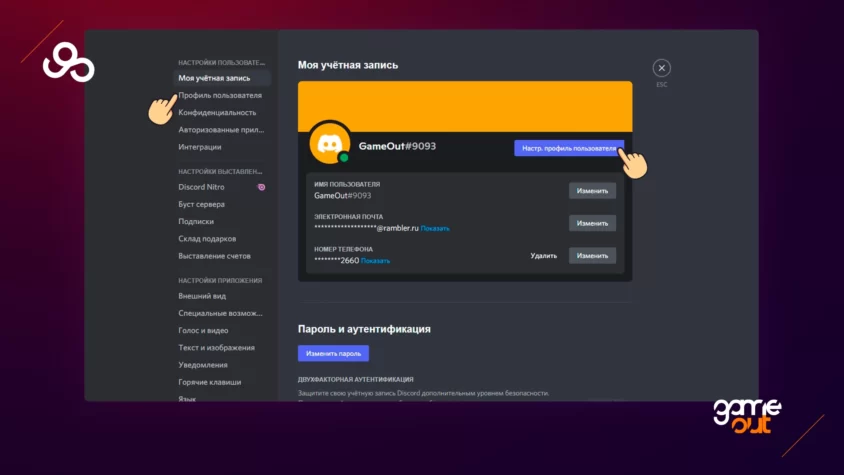
Далее в профиле пользователя в разделе «Аватар» нажмите на кнопку «Смена аватара».
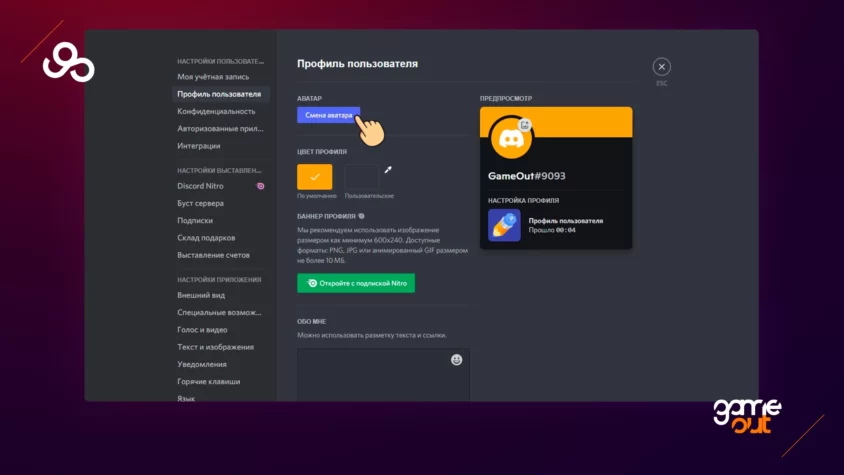
Перед вами появится всплывающее окно «Выбрать изображение», для статичной картинки выберите первый пункт «Загрузить изображение», если же вы являетесь подписчиком Discord Nitro, то имеете возможность загрузить анимированный gif аватар, нажав на второй пункт.
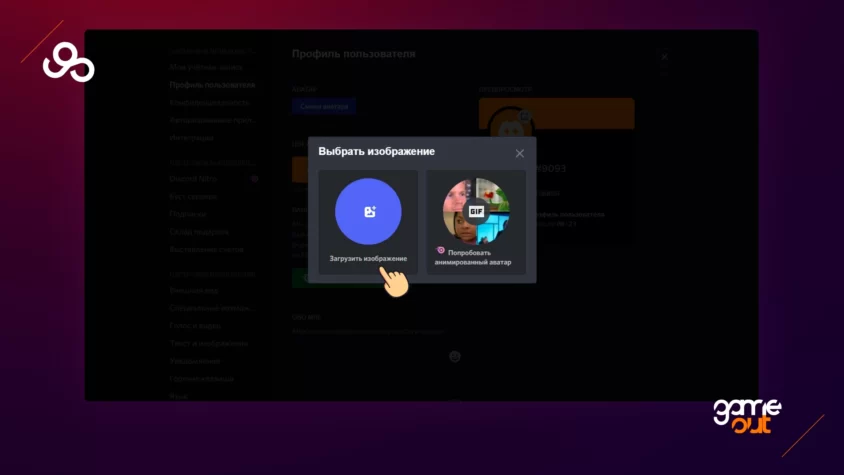
Выберите изображение на компьютере или телефоне и измените размер будущего аватара используя ползунок на экране, после чего нажмите на кнопку «Отправить».
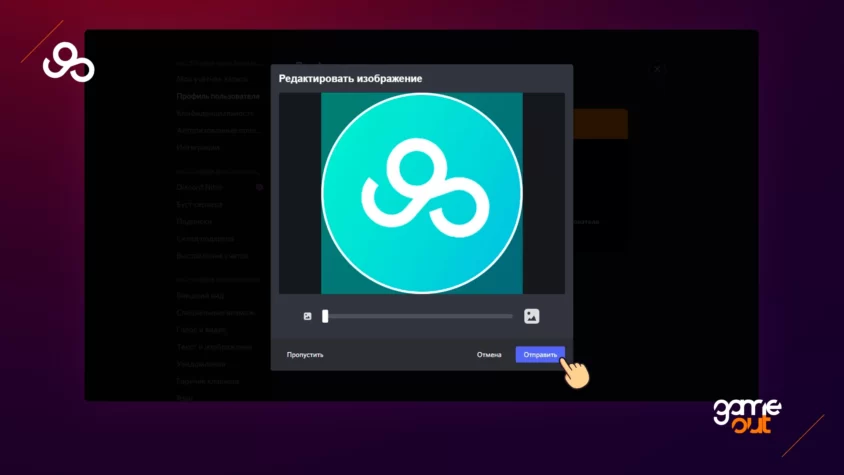
После того как вы сделали аватар внизу экрана появится предупреждение «Аккуратнее, вы не сохранили изменения», нажмите на кнопку «Сохранить изменения» для того чтобы применить изменения.
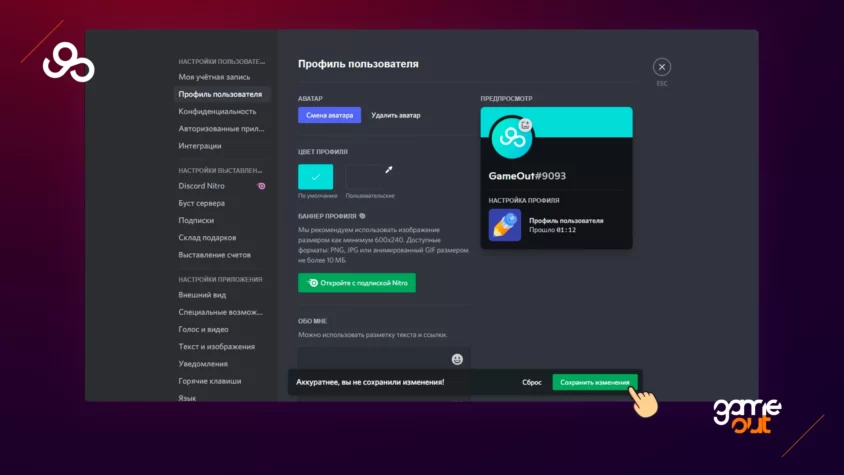
Готово, у вас получилось поставить собственный аватар в учетной записи.
Настройка аватара на сервере
Чтобы выделить свой сервер среди большого количества каналов, у вас есть возможно установить собственное изображение.
Если вы ещё не обзавелись собственным сервером для общения, то воспользуйтесь нашей инструкцией по созданию сервера в Discord.
Для того чтобы установить собственный аватар на сервере, воспользуйтесь ниже приведённой инструкцией.
Первым делом зайдите на сервер, и в левом верхнем углу экрана нажмите на иконку стрелки рядом с названием.
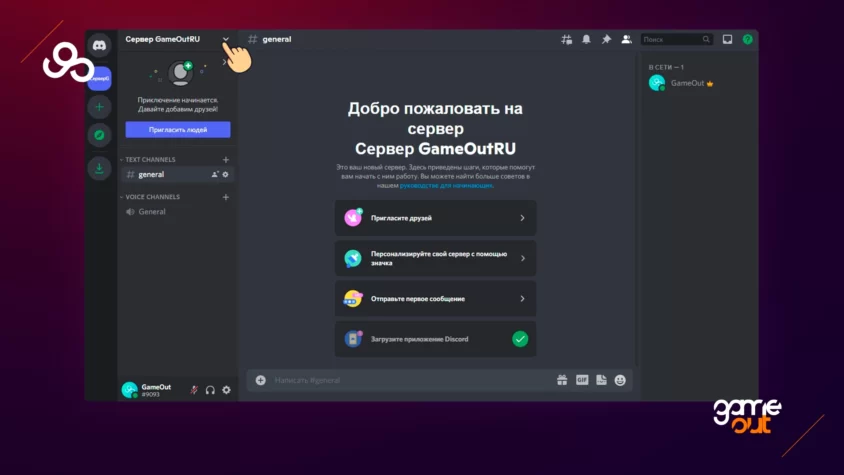
В выпадающем меню выберите пункт «Настройки сервера» или нажмите на иконку шестеренки.
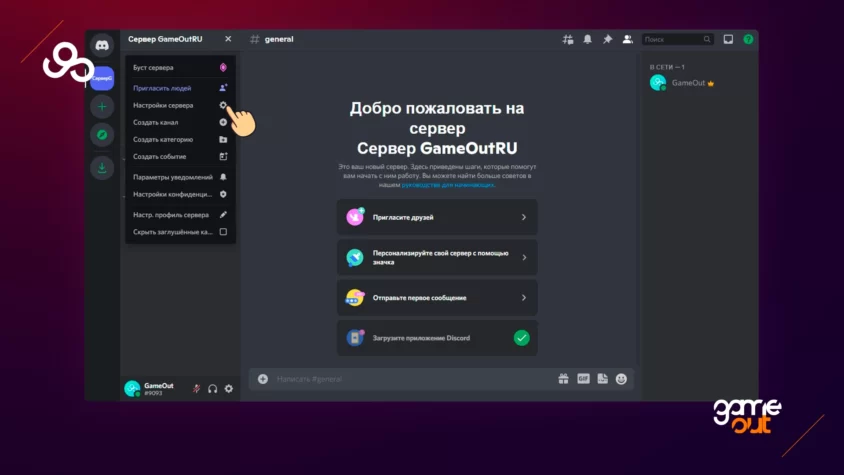
В разделе «Обзор» найдите пункт «Загрузить изображение». Обратите внимание что Discord рекомендует устанавливать аватар с минимальным размером 512х512 пикселей.
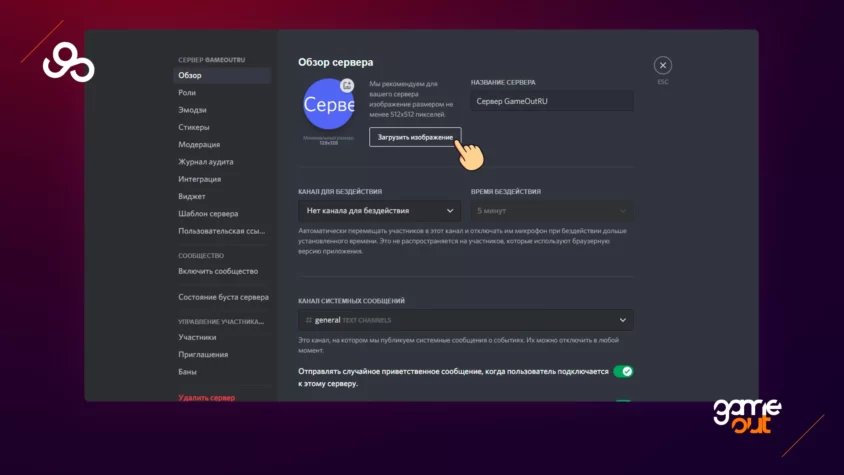
После произведенных настроек нажмите на кнопку «Сохранить изменения» во всплывающей форме в нижней части экрана.
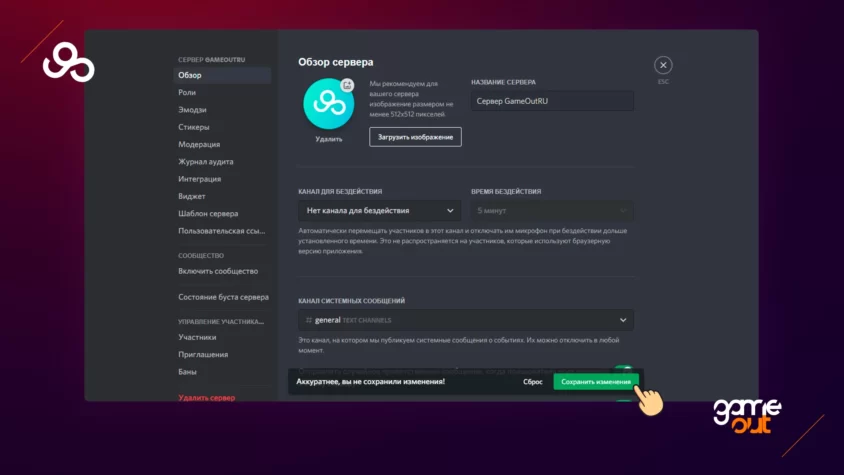
Готово, теперь вы знаете как изменить аватарку на своем сервере. Обратите внимание, что Discord не даст вам изменять аватар чаще чем раз в 30 минут. Мы также не рекомендуем менять аватар слишком часто, ведь пользователи канала, ориентируются на какой сервер зайти именно по изображению, и любая смена аватара затруднит поиск вашего сервера для уже зашедших к вам пользователей Discord.







